cad图层管理器不显示怎么办? CAD管理器窗口不见的解决办法
时间:2021-04-09 12:31:44 魔新豆网
cad图层管理器不见了怎么办呢?想要显示图层管理器,该怎么显示这个窗口呢?下面我们就来看看详细的教程。

启动CAD,进入绘图界面,但是界面没有图层管理器。
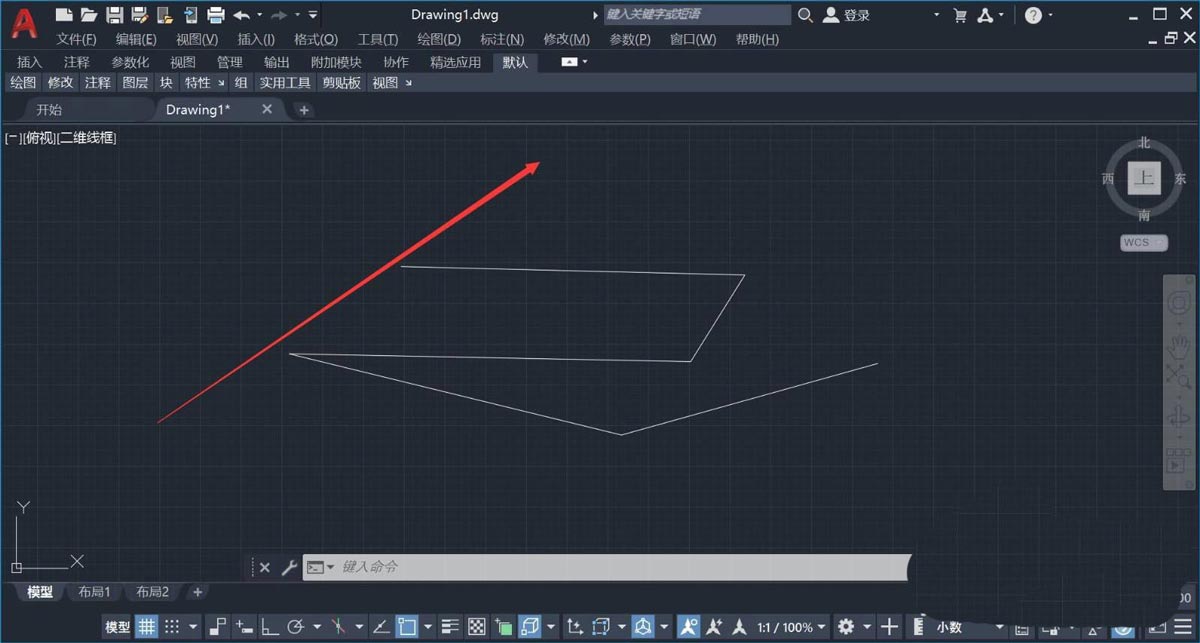
在命令栏里面输入“la”,按空格确认。
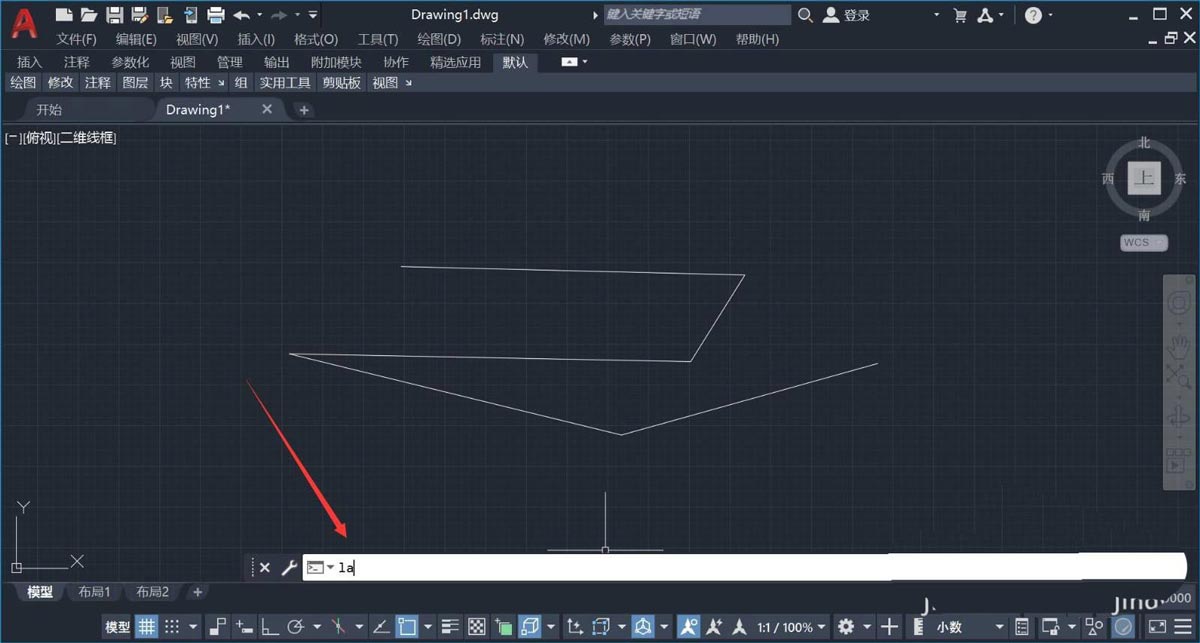
弹出图层管理器,管理层以悬浮窗口的形式出现,进行绘图操作就会关闭管理器窗口,要把它固定起来。
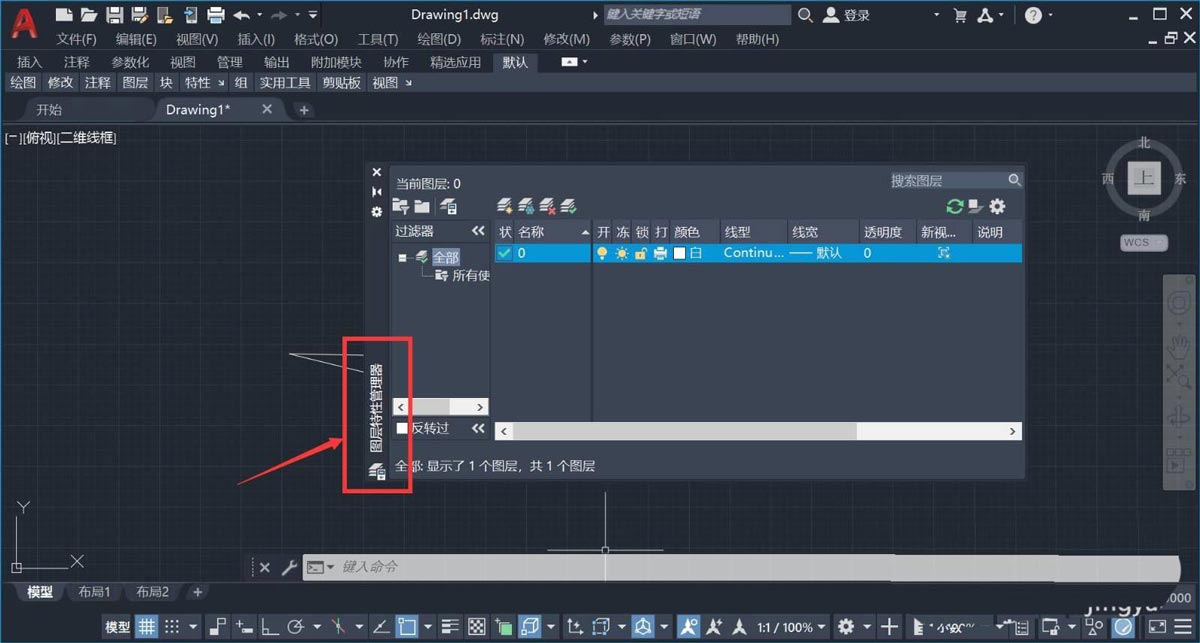
点击管理器,按住鼠标不放,拖动到左边,把管理器固定起来,再次进行绘图操作时,管理器就不会消失了。
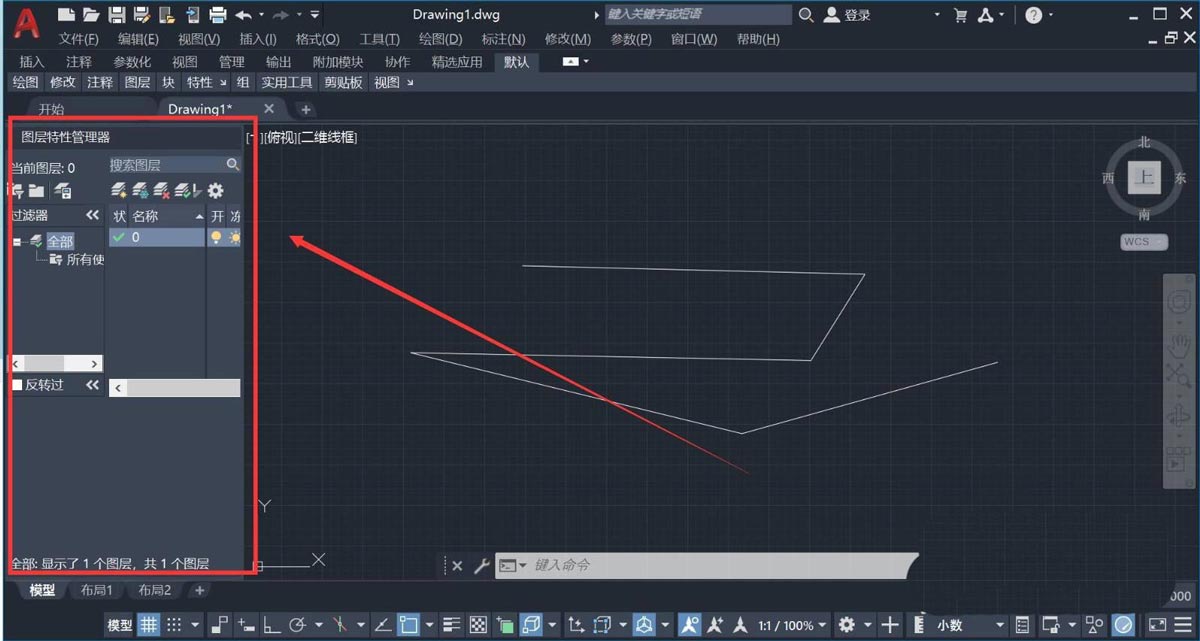
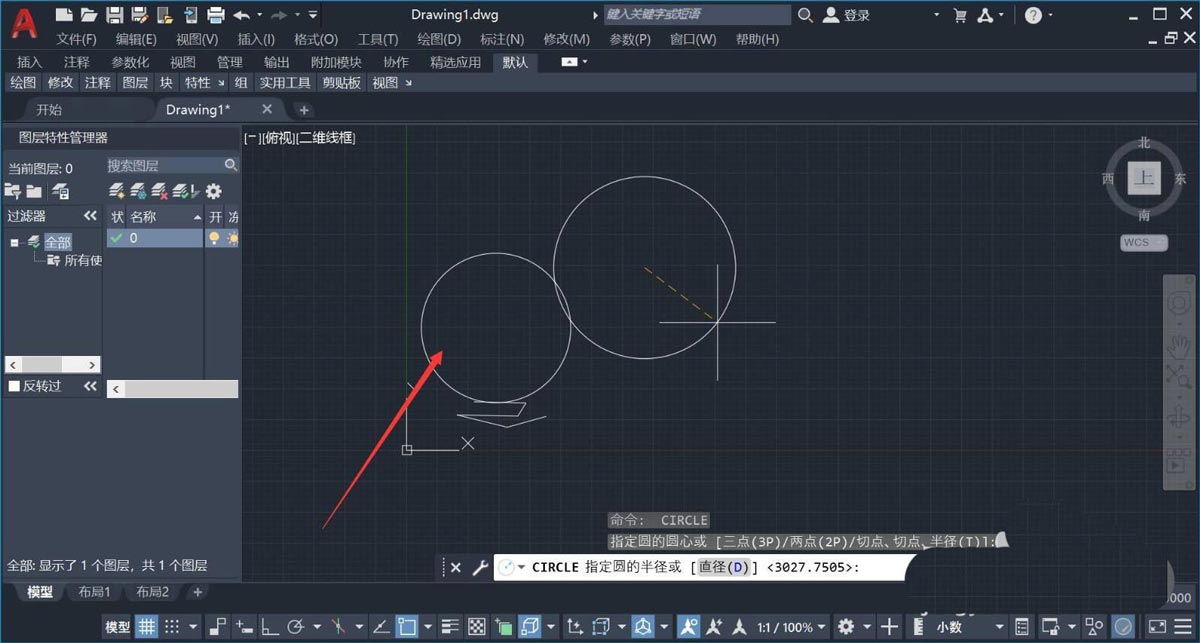
以上就是CAD管理器窗口不见的解决办法,希望大家喜欢,请继续关注生活。
本文标签:
